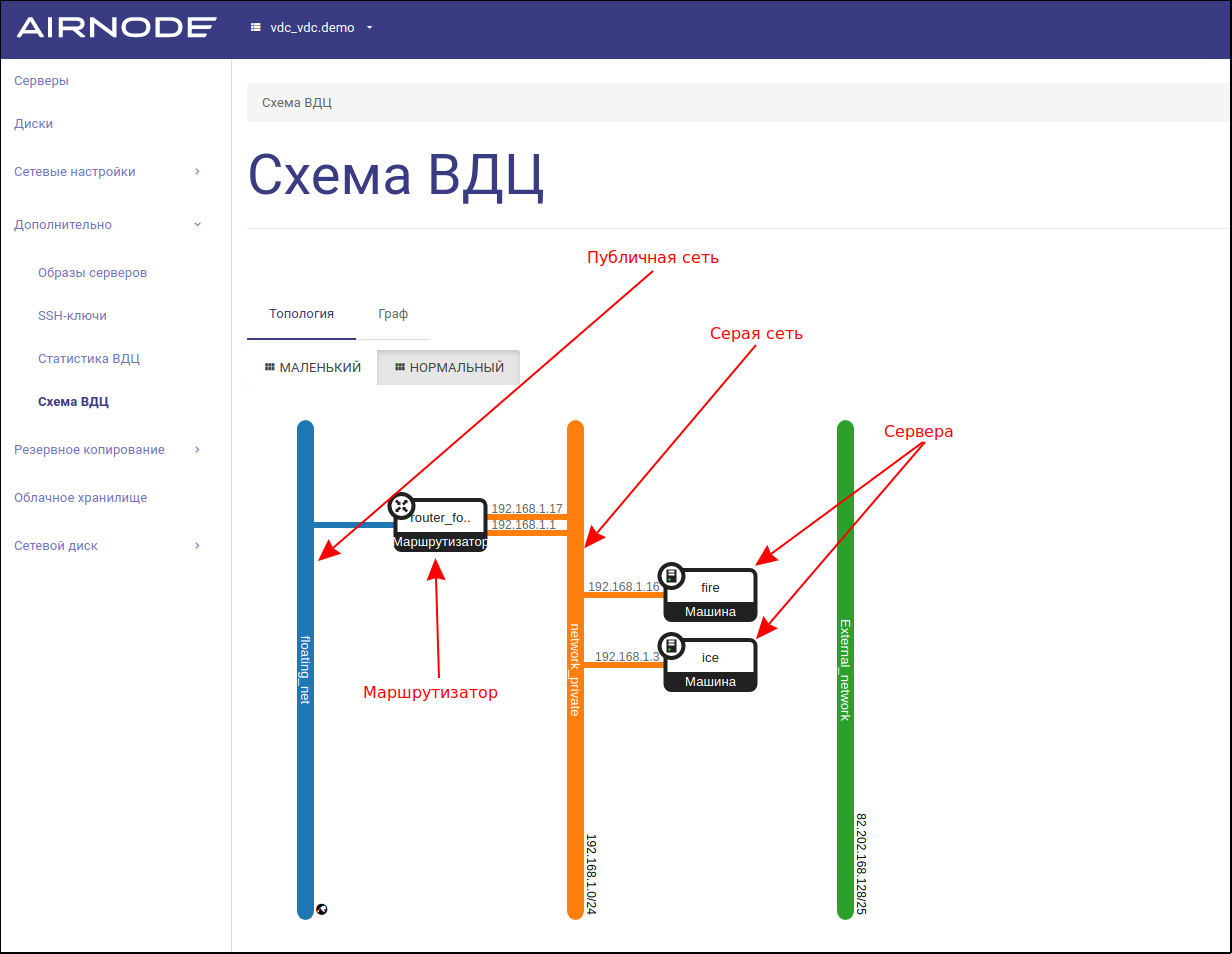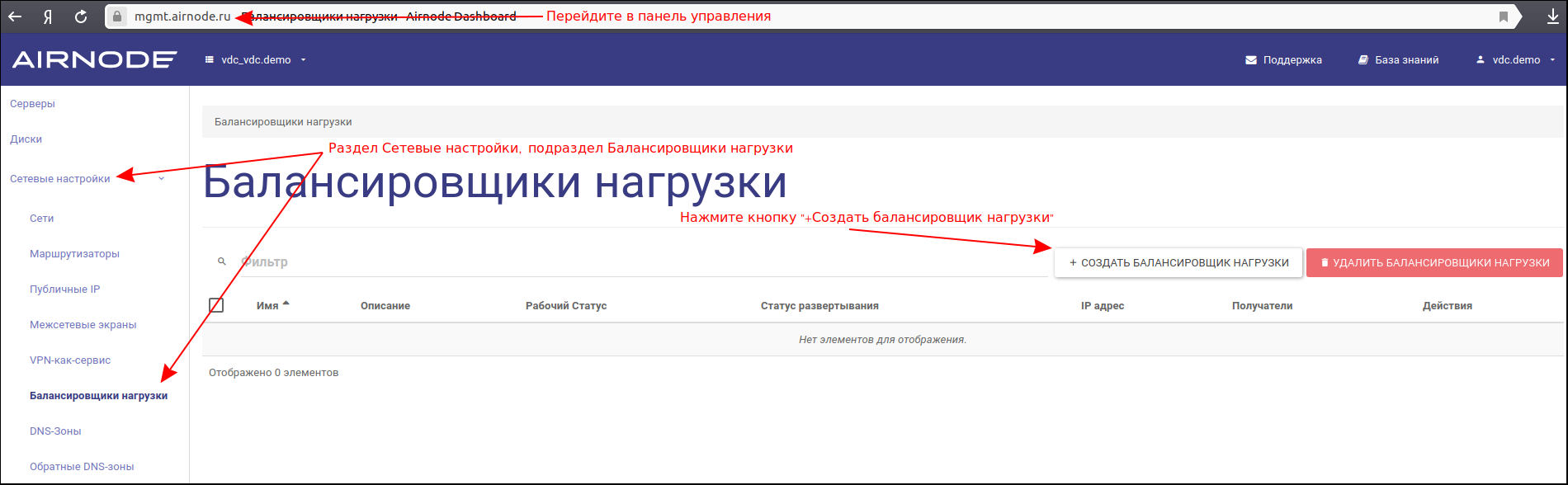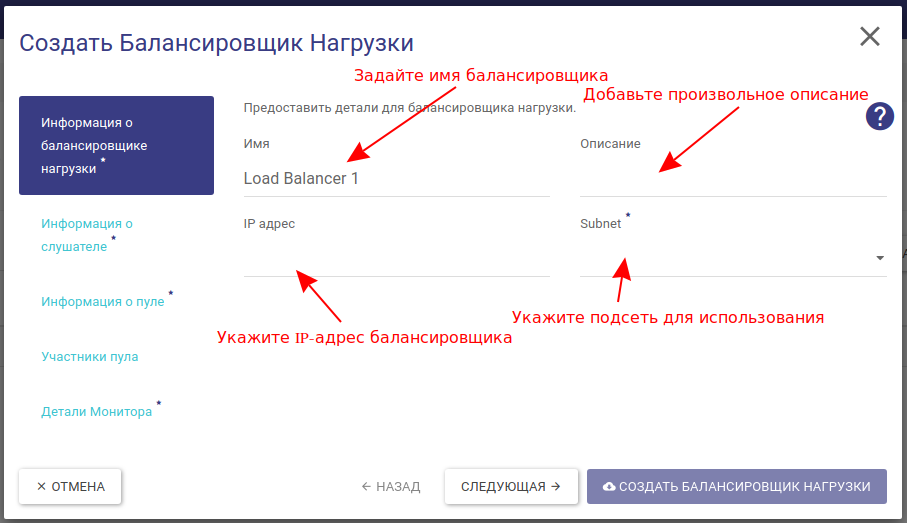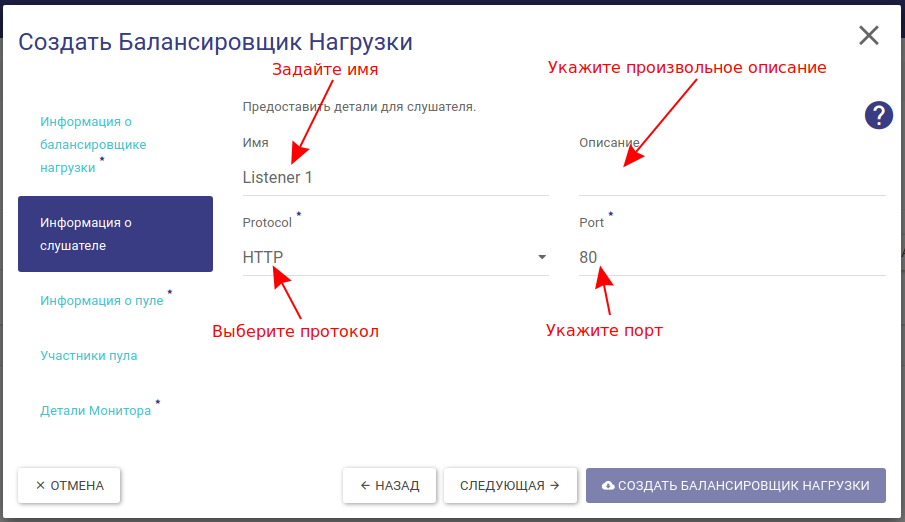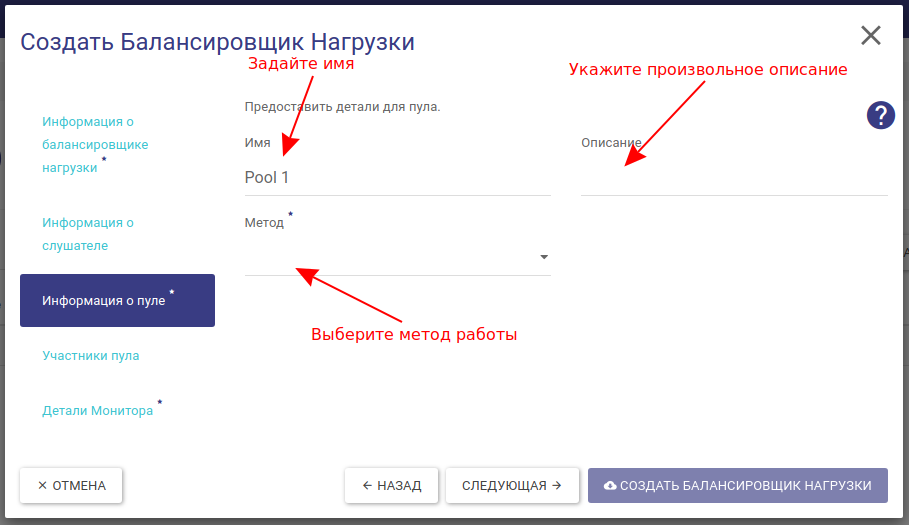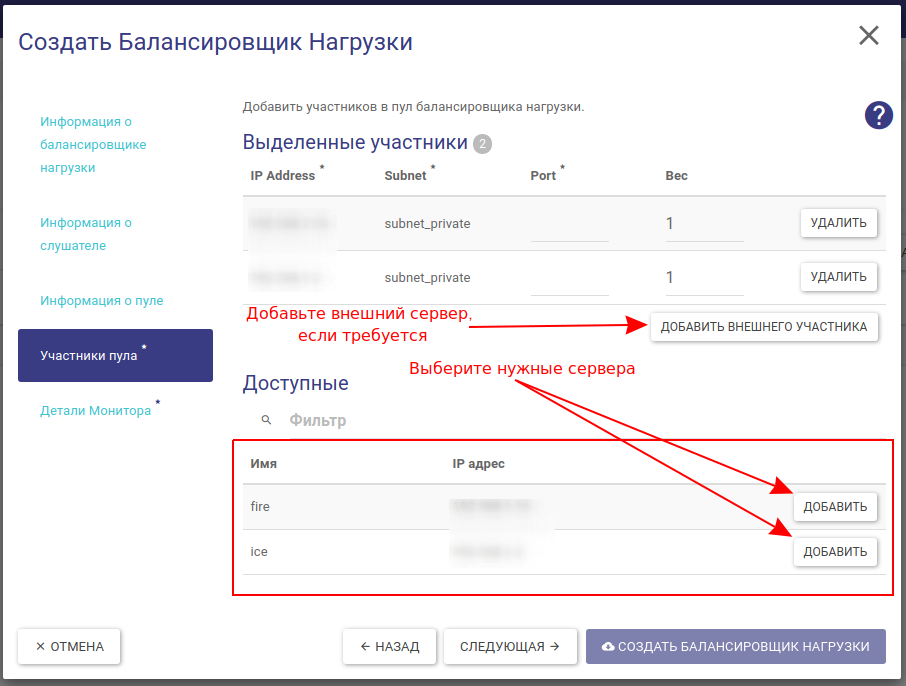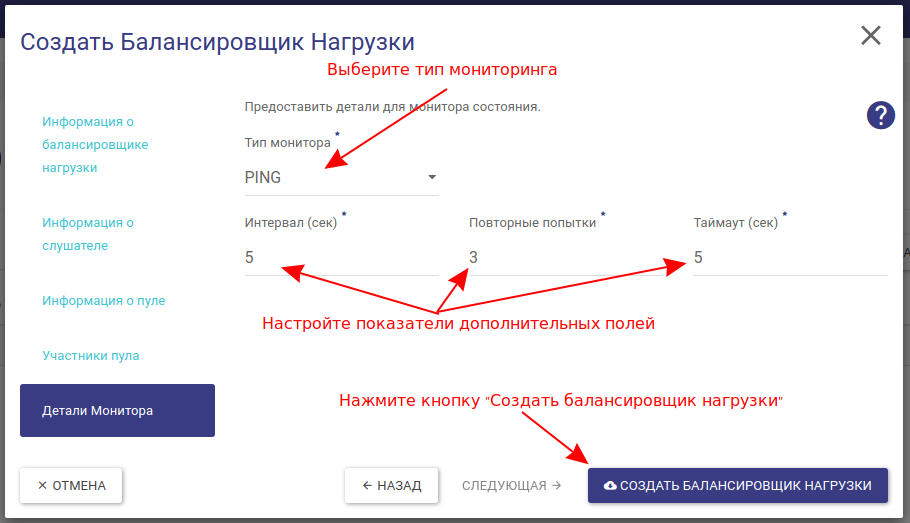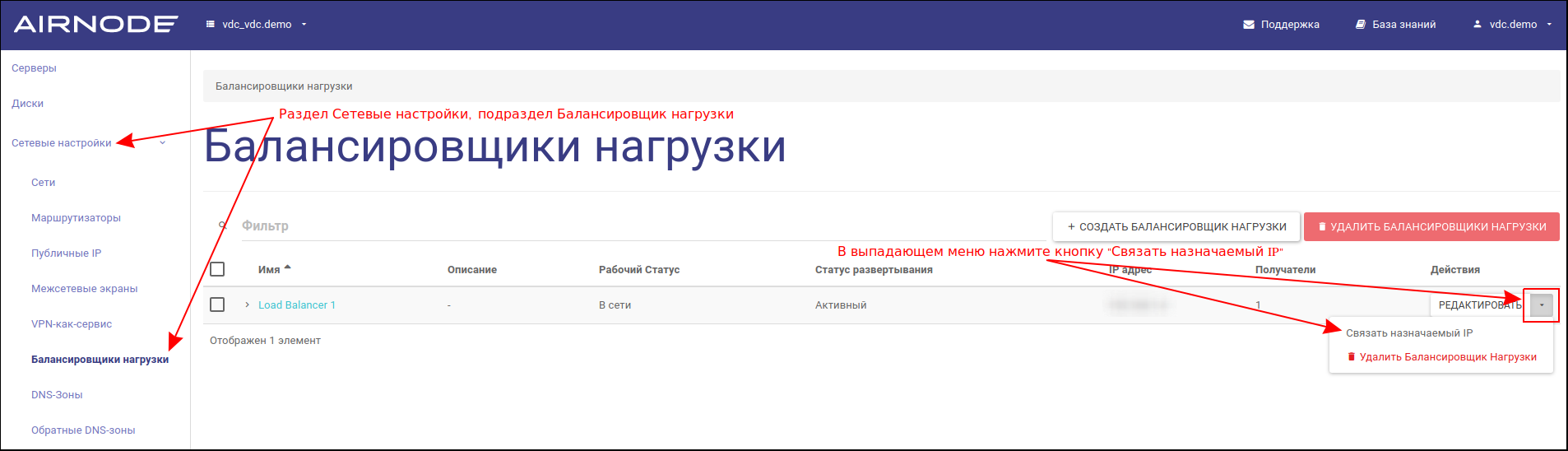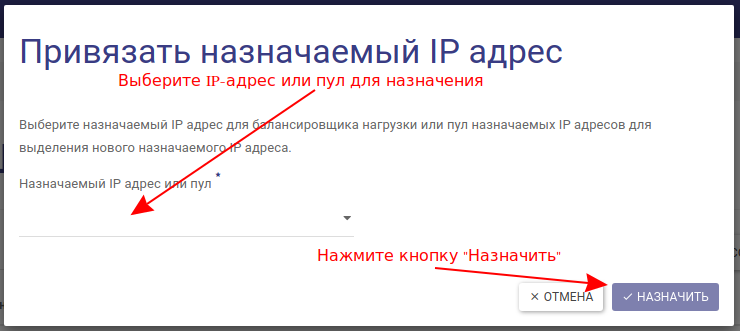Балансировщик нагрузки
Балансировщик нагрузки распределяет трафик между виртуальными серверами внутри инфраструктуры виртуального дата-центра. Используйте его для горизонтального масштабирования и повышения отказоустойчивости.
Создание балансировщика нагрузки
Посмотрим как создавать балансировщик нагрузки на примере задачи: распределить запросы между двумя машинами: Ice и Fire. На каждой установлен веб-серверов и открыт порт 80. Они находятся в локальной сети network private, подключенной к публичной floating net.
Перейдите в панель управления, раздел Сетевые настройки, подраздел Балансировщики нагрузки. Нажмите кнопку «Создать балансировщик нагрузки».
Заполните вкладки в открывшемся окне:
Вкладка «Информация о балансировщике нагрузки»
Задайте имя балансировщику и укажите описание.
Выберите подсеть, из которой будет назначен IP-адрес для балансировщика. По умолчанию он присваивается автоматически по DHCP, также можно прописать вручную. В примере выбрана локальная подсеть subnet_private. Позже на готовый балансировщик дополнительно добавим публичный IP. Можно назначать любое количество публичных и локальных IP.
Вкладка «Информация о слушателе»
Задайте имя слушателю и произвольное описание.
Выберите протокол и порт. Здесь использован HTTP, доступен также TCP.
Вкладка «Информация о пуле»
Задайте имя пулу и произвольное описание. Выберите метод балансировки.
Доступные методы:
Least connection — запрос передается серверу с наименьшим количеством активных подключений.
Round Robin — алгоритм перебирает по очереди все серверы, участвующие в балансировке. При этом узел может получить запрос даже если он загружен.
Sourse IP — запрос с определенного IP всегда обрабатывается одним и тем же сервером. Обычно метод используется с протоколом TCP.
Для нашего балансировщика выбрали метод Round Robin, подходящий для коротких сессий.
Вкладка «Участники пула»
В этой вкладке выберите серверы, которые будут получать трафик.
Мы добавили серверы Ise и Fire и прописали им одинаковый вес. Можно варьировать эти значения и управлять приоритетами.
Если нужного вам сервера нет в списке доступных, нажмите кнопку «Добавить внешнего участника» и введите данные вручную.
Назначение публичного IP
Проверить, что в дата-центре есть свободный IP для назначения балансировщику. Для этого перейдите в раздел Сетевые настройки, подраздел Публичные IP. Если свободных адресов нет, нажмите кнопку «Выделить IP виртуального дата-центру» (подробнее об IP).
Перейдите в раздел Сетевые настройки, подраздел Балансировщики нагрузки. В выпадающем меню справа от балансировщика нажмите кнопку «Связать назначаемый IP».
В открывшемся окне Выберите IP или пул из которого требуется выделить адрес и нажмите кнопку «Назначить».
Проверка работы
В примере балансировка настроена по алгоритму round robin. У всех участников пула одинаковый вес, трафик направляется к ним с равной приоритетностью. Если обратиться в браузере к IP-адресу балансировщика, то при каждом обновлении страницы запрос уходит поочередно к каждому серверу.
Редактирование параметров балансировщика
У балансировщика можно редактировать различные параметры, добавлять слушателей и участников пула.
Для этого перейдите в раздел Сетевые настройки, подраздел Балансировщики нагрузки, кликните на имя нужного балансировщика.
При клике на имя слушателя откроется доступ к редактированию и созданию пулов.